Zusammenfassung:
Backup und Sync ähneln sich, wenn es um den Schutz von Daten auf einem Computer geht, aber technisch unterscheiden sie sich, wenn sie in realen Fällen implementiert werden. Folgen Sie der Anleitung, um alles über Backup vs. Sync zu erfahren.
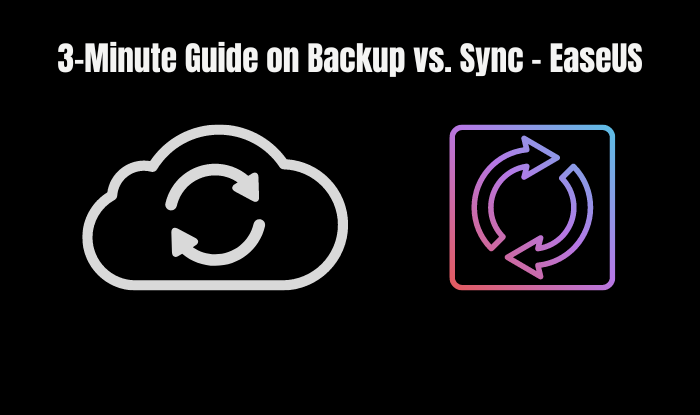
Benutzer verwechseln oft Backup und Sync, zwei verschiedene Vorgänge zum Schutz und zur Verwaltung Ihrer Daten.
In diesem Blog erfahren Sie den Unterschied zwischen Backup und Sync, wann Sie Backup und wann Sync verwenden und welche Vorteile sie haben. Also, ohne Ihre Zeit zu verschwenden, lassen Sie uns damit beginnen!
Was ist Sicherung
Beim Backup werden Dateien und Ordner von einem Ort oder Gerät auf einen anderen kopiert.
Es ist die Replikation von Dateien von Ihrem Gerät, z. B. einem Computer, auf ein beliebiges anderes Gerät, z. B. eine Festplatte, ein USB-Gerät, die Cloud, ein Flash-Laufwerk oder einen anderen Computer.
Wenn Sie dieser Anleitung folgen, können Sie die Backup-Typen kennen, was eine intelligente Backup-Strategie ist, wie Sie einen Computer sichern usw.
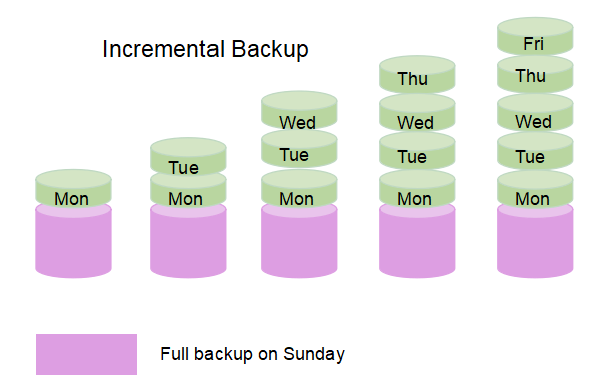
Was ist Synchronisierung
Synchronisieren bedeutet, dass zwei Standorte oder Geräte gleichzeitig identische Dateien haben.
Wenn Dateien synchronisiert werden, werden die Daten in einem genehmigten Repository gespeichert und mit Genehmigung von überall entfernt abgerufen.
Die Synchronisierung spielt eine wichtige Rolle bei der Unternehmensführung und -abwicklung.
Es hilft Benutzern, ihre Ideen und Informationen einfach mit mehreren Kunden und Unternehmen zu teilen.
Sie benötigen kein physisches Gerät, um Ihre Informationen mit Personen außerhalb des Unternehmens oder Ihres Standorts zu teilen.
Wir haben die am häufigsten verwendeten Synchronisierungs- und Freigabedienste aufgelistet:
- Dropbox
- Kasten
- Google Drive
- Eine Fahrt
- Evernote
Der Unterschied zwischen Backup und Sync
Der Hauptunterschied zwischen Backup und Sync besteht darin, dass Backup ein unidirektionaler Prozess ist, während Sync ein bidirektionaler Kopierprozess ist.
Die Sicherung ist das automatische oder manuelle Duplizieren von Dateien von einer Quelle auf ein anderes Gerät, während die Synchronisierung gleichzeitig an zwei verschiedenen Orten vorhanden sein muss.
Wenn Sie bei der Synchronisierung Daten von einem Standort oder einer Adresse löschen, werden diese auch von einem anderen Standort gelöscht. Während bei einem Backup eine Datei von einem Ort oder einer Adresse gelöscht wird, wird sie nicht von einem anderen gelöscht.
Wenn Sie synchronisieren, können Sie Dateisätze direkt überprüfen, überwachen und bearbeiten, aber wenn Sie Sicherungsdateien öffnen, müssen Sie sie wiederherstellen.
Wann Sie eine Sicherung verwenden sollten
Das Backup schützt Ihre Daten, wenn sie aufgrund von Viren, Malware und Cyberangriffen gelöscht, beschädigt oder verloren gehen. Es ist vorteilhaft bei versehentlichem Löschen und Hardwarefehlern.
In Bezug auf die Wiederherstellung Ihrer Daten ist die Sicherung die am meisten bevorzugte Option. Sie können Ihre wertvollen Assets nur über das Internet wiederherstellen und darauf zugreifen, um sie zu synchronisieren und zu teilen. Kein Internet bedeutet keine Synchronisierung von Dateien und Ordnern.
Außerdem ist es komplizierter, wenn Sie Gigabyte an Daten wiederherstellen müssen.
Die Synchronisierung ist zeitaufwändig und eine unbequeme Wiederherstellungsmethode für die Datenwiederherstellung. Aufgrund einer schlechten Internetverbindung und Verbindungsproblemen können Probleme mit der Datei- und Datenübertragung auftreten. Meistens gehen Daten aufgrund von Viren, Malware und anderen Cyberangriffen verloren.
Das Wiederherstellen der gelöschten Daten für die Sicherung ist jedoch einfach und eine sicherere Option.
Wenn Sie Windows 10 verwenden, können Sie Ihre wichtigen Dateien an jedem externen Ort sichern.
Sichern Sie wichtige Daten mit dem Dateiversionsverlauf in Windows 10
Schritt 1. Wählen Sie „Start“ und öffnen Sie das Menü. Einstellungen auswählen".
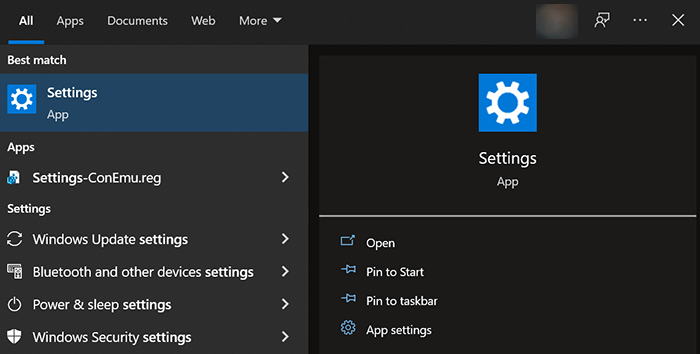
Schritt 2. Gehen Sie zu „Update & Sicherheit“ und dann zu „Sichern“ .
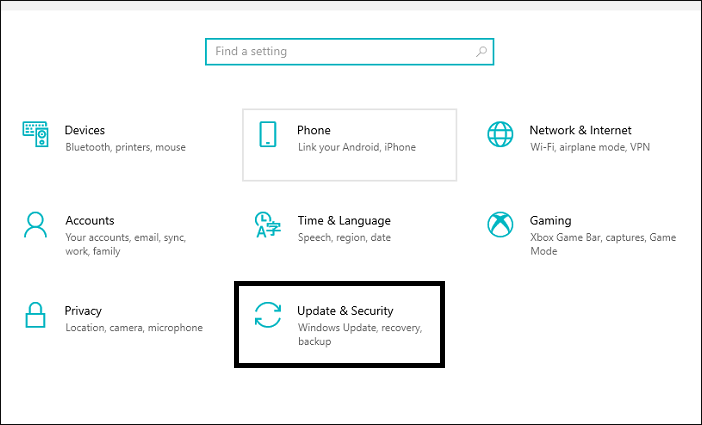
Schritt 3. Gehen Sie zu „Laufwerk hinzufügen“ und wählen Sie eine externe Quelle oder einen Netzwerkspeicherort für Ihre Backups.
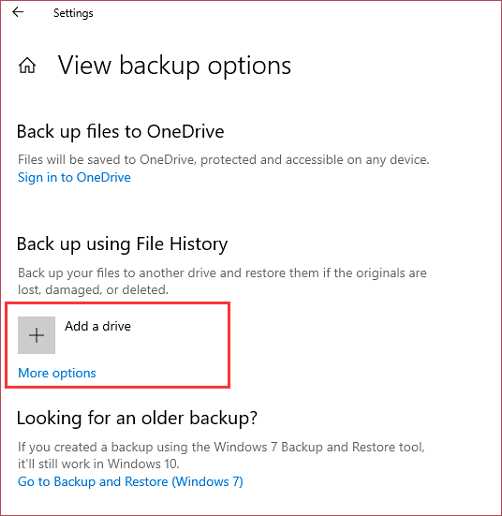
Falls von Ihnen gesicherte Dateien fehlen, können Sie diese schnell mit dem Dateiversionsverlauf in Windows 10 wiederherstellen:
Schritt 1. Gehen Sie zur Taskleiste und geben Sie Dateien konvertieren in die Suchleiste ein.
Schritt 2. Wählen Sie „Dateien mit Dateiversionsverlauf wiederherstellen“.
Schritt 3. Finden Sie Ihre Dateien und ihre Version.
Schritt 4. Nachdem Sie die Version gefunden haben, wählen Sie „Wiederherstellen“, um sie an ihrem ursprünglichen Ort oder Ort zu speichern.
Wenn Sie es an einem anderen Ort speichern möchten, klicken Sie auf Wiederherstellen, wählen Sie „Wiederherstellen“ und wählen Sie den Ort aus, an dem Sie es behalten möchten.
Neben all diesen Funktionen finden Sie Ihre Backups, die auf älteren Versionen (Windows 7) bis Windows 10 erstellt wurden:
Schritt 1. Gehen Sie zur Taskleiste und geben Sie Systemsteuerung ein.
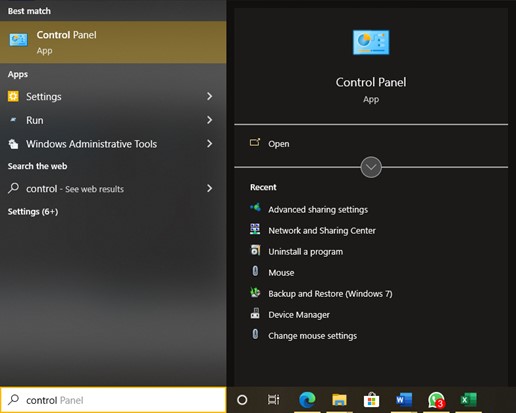
Schritt 2. Wählen Sie „Systemsteuerung“ und dann „System und Sicherheit“.
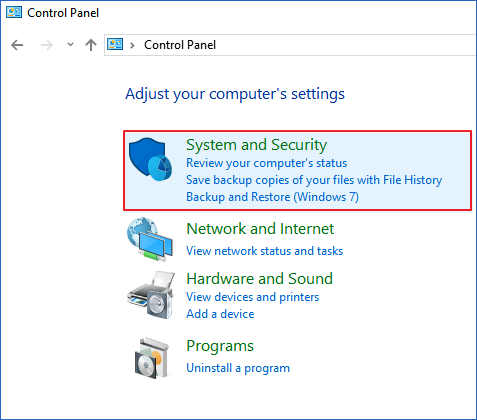
Schritt 3. Gehen Sie zu „Sichern und Wiederherstellen“ (Windows 7).
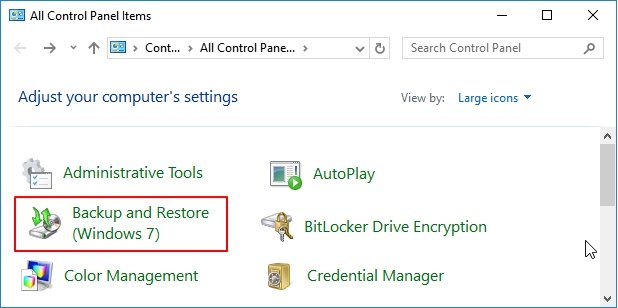
Welche Sicherungsoptionen sind in Windows 10 verfügbar?
Es gibt zwei Arten von Dateisicherungen:
- Image-Backup zum Speichern der gesamten C-, D- und E-Laufwerksdateien
- Dateisicherung zum Sichern einzelner Dateien und Ordner.
Sichern Sie Daten mit EaseUS Todo Backup
Wenn Sie es schwierig finden, Ihre Daten zu sichern und zu synchronisieren, macht es EaseUS Todo Backup einfach!
EaseUS Todo Backup ist eine vollständige und umfassende Lösung für alle Ihre Datenwiederherstellungs- und Synchronisierungsanforderungen.
EaseUS Todo bietet:
- Sicherung des Systemabbilds
- Festplattenklon
- Bootfähiges Backup
- Dateisicherung und -wiederherstellung
Darüber hinaus bieten Sicherungsdienste genügend Platz zum Speichern von Daten, aber die Synchronisierung ist ein Cloud-basierter Dienst mit Einschränkungen hinsichtlich der Speicherkapazität.
OneDrive, Google Drive und Dropbox sind die am häufigsten verwendeten Cloud-basierten Dienste zum Sichern und Synchronisieren von Daten.
Siehe auch:
Jeder von ihnen bietet begrenzten Speicherplatz für Backup und Synchronisierung. Sie müssen zusätzlichen Speicherplatz für die Lagerung kaufen. Aber keine Sorge! EaseUS Todo Backup bietet seinen Benutzern 250 GB kostenlosen Cloud-Speicher!
Schritte zur Verwendung von EaseUS Todo Backup sind unten aufgeführt:
Schritt 1. Starten Sie EaseUS Todo Backup. Auf der Startseite klicken Sie auf "Backup erstellen".

Schritt 2. Klicken Sie auf "Backup-Inhalte auswählen".

Schritt 3. Wählen Sie die Option von "Datei" aus.
Wenn Sie viele Dateien auf dem Computer gespeichert haben, sollten Sie die wichtigen Dateien, wie Bilder, Musik und Videos regelmäßig sichern. Damit können Sie den Datenverlust vermeiden. Die Funktion "Datei-Backup" kann Ihnen helfen, die gewünschten Dateien mit nur einigen Klicks sichern.

Schritt 4. Wählen Sie die Dateien aus, welche Sie sichern wollen.

Schritt 5. Dann wählen Sie einen Ziel-Ort aus, auf dem Sie die Sicherungskopien speichern können.
Speichern Sie die Sicherungskopien auf einem anderen Datenträger. Es kann ein USB-Laufwerk oder eine andere Festplatte sein. Sonst könnten die Backups beschädigt geworden sein.

Mit dem Klick auf "Optionen" können Sie die Backup-Optionen, Backup-Schema, den Backup-Filter und die Backup-Benachrichtigungen einstellen.

Schritt 6. Anschließend klicken Sie auf “Jetzt sichern”, um die Datensicherung auszuführen.
Wann Sie die Synchronisierung verwenden sollten
Die Synchronisierung ist hilfreich, um Ihre Kollegen, Partner und andere Personen in Ihrer Organisation auf dem Laufenden zu halten. Es erleichtert die Verwaltung Ihres Unternehmens.
Die Synchronisierung macht die Zusammenarbeit bei der Arbeit einfach und effektiv. Wenn Sie beispielsweise in einem Team arbeiten und Änderungen an einer Datei vornehmen, erhält Ihr Team diese aktualisierten Dateien innerhalb weniger Sekunden.
Wenn Dateien synchronisiert werden, werden ältere Daten in Dateien durch neue, aktualisierte ersetzt, was zu einem Überschreiben führen kann.
Es hilft Ihnen, Ihr Geschäft mit Ihren Teammitgliedern überall auf der Welt zu verwalten. Es spielt keine Rolle, wo Sie sich befinden; Sie können problemlos mit vielen Menschen kommunizieren und Ideen und Informationen teilen.
Die Synchronisierung erhöht die Wahrscheinlichkeit von Ransomware, denn wenn Ihre Daten an einem Ort beschädigt werden, werden sie auch an einem anderen Standort beschädigt.
Windows 10 bietet die Synchronisierung Ihres wertvollen Vermögens. Führen Sie die folgenden Schritte aus, um die Synchronisierungseinstellungen zu finden:
Schritt 1. Wählen Sie die Schaltfläche „Start“ und dann „Einstellungen“.
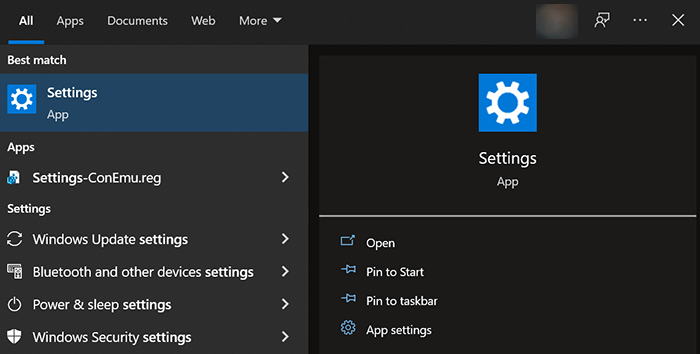
Schritt 2. Klicken Sie auf „Konten“.

Schritt 3. Wählen Sie „Einstellungen synchronisieren“, um mit der Synchronisierung Ihrer wichtigen Dateien zu beginnen.
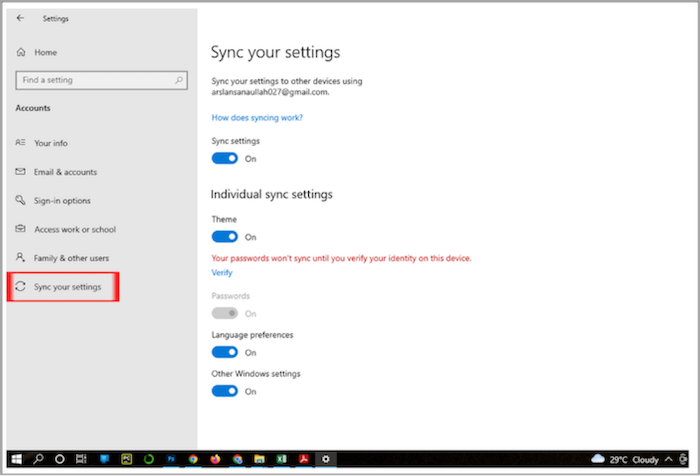
Die Vorteile der Verwendung von Backup und Sync
Backup und Sync haben viele Vorteile für Benutzer, aber die Verwendung von beidem maximiert ihre Produktivität.
Backup-Dienste stellen sicher, dass Sie im Falle eines Datenverlusts Ihre Originalinformationen haben, und die Synchronisierung stellt sicher, dass Sie die Updates rechtzeitig erhalten. Ihre Kombination kann Ihnen helfen, Ihre Daten besser zu sichern und zu verwalten.
Vorteile der Sicherung:
- Es sichert Ihre Daten. Wenn es an einem Ort beschädigt ist, bleibt es am Sicherungsort sicher.
- Ein vollständiges Backup ist die schnellste und zuverlässigste Option, um große Dateien zu sichern.
- Sie können es nach Ihren Bedürfnissen planen.
- Backup verringert die Wahrscheinlichkeit von Ransomware und Malware.
Vorteile der Synchronisierung:
- Sorgen Sie für einen reibungslosen Arbeitsablauf.
- Stellen Sie Echtzeit-Updates sicher.
- Optimal für den Fernzugriff und die Kontrolle Ihrer wertvollen Vermögenswerte.
Wenn Sie Ihr Unternehmen stärken möchten, indem Sie es vor Datenverlust, Missmanagement und Cyberangriffen schützen, entscheiden Sie sich für Backup und Synchronisierung.
Suchen Sie nach einer kostengünstigen Lösung für all Ihre Backup-Anforderungen?
Suchen Sie nicht weiter als EaseUS Todo Backup, das eine Sicherung Ihrer wertvollen Assets und eine sofortige Wiederherstellung mit hoher Effizienz bietet.
Besuchen Sie EaseUS Todo Backup für weitere Informationen!
Weitere Artikel & Tipps:
-
So sichern und wiederherstellen Sie Genshin Impact [Bester Leitfaden 2025]
![author-Maria]() Maria / 2025-03-21
Maria / 2025-03-21 -
Computer auf eine SanDisk extreme portable SSD sichern? [Für Windows & Mac]
![author-Mako]() Mako / 2025-01-07
Mako / 2025-01-07

EaseUS Todo Backup
- Backup-Software für Privatanwender
- Sicheres Image-Backup
- Klonen der Laufwerke
- All-in-one-Recovery-Tool im Notfall
Umfassende Backup-Lösung